iTunes est l'une des applications préférées d'Apple. Grâce à cette application, vous pouvez gérer votre iPod, iPad, iPhone mais aussi avoir accès au grand magasin de musique de l'entreprise. Il est disponible uniquement pour les plates-formes Mac et Windows.
Alors, ne puis-je pas installer iTunes sur Ubuntu ou sur toute autre distribution Linux ?
Non, il n'y a pas d'installation iTunes native disponible pour le système d'exploitation Linux, mais il existe un moyen. C'est la beauté de Linux. Certaines applications vous aident à installer des applications Windows sur Linux. Wine en fait partie et nous allons l'utiliser pour installer iTunes sur Ubuntu 20.04 / 18.04.
Installer iTunes sur Ubuntu
Alors commençons et voyons les étapes d'installation.
1. Installer Wine sur Ubuntu 20.04 / 18.04
Wine est inclus dans les dépôts officiels d'Ubuntu depuis un certain temps. Il est donc possible de l'installer sans accrocs majeurs.
Alors, ouvrez un terminal, et avant de faire l'installation, activez l'architecture 32 bits dans APT.
sudo dpkg --add-architecture i386
Une fois cela fait, les référentiels doivent être actualisés.
sudo apt update
Ensuite, c'est une bonne idée d'installer les packages wine64 et wine32 pour s'assurer que toutes les bibliothèques d'exécution sont incluses. Aussi, c'est une bonne idée d'installer les packages recommandés par Ubuntu.
En résumé, installez Wine sur Ubuntu 20.04 / 18.04 en exécutant la commande suivante :
sudo apt install --install-recommends wine64 wine32
Il ne vous reste plus qu'à attendre que le processus soit terminé.
Vous pouvez vérifier la version de Wine que vous venez d'installer en exécutant la commande suivante :
wine --version
Et pour utiliser Wine, il suffit de l'invoquer en tant que commande en ajoutant le chemin de l'exécutable EXE en paramètre.
wine [EXE-path]
Bonus
Il existe un outil appelé Winetricks c'est très utile pour installer des bibliothèques et des DDL qui augmentent la fiabilité de Wine.
Cet outil, également dans les dépôts officiels d'Ubuntu et donc, est facile à installer :
sudo apt install winetricks
2. Télécharger et installer iTunes
Maintenant, téléchargez iTunes à partir du site Web d'Apple. Une fois téléchargé, ouvrez l'exécutable avec wine comme indiqué ci-dessous pour terminer l'installation.
wine Downloads/iTunes64Setup.exe
Cela devrait démarrer le processus d'installation. Il s'agit d'une installation pilotée par un assistant où le programme d'installation fournira un écran dans lequel vous devrez sélectionner une option et cliquer sur le bouton suivant.
Le premier est l'écran de bienvenue.
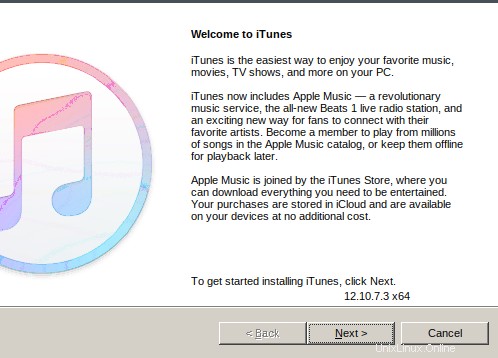
Ensuite, la fenêtre avec les options d'installation s'affichera.
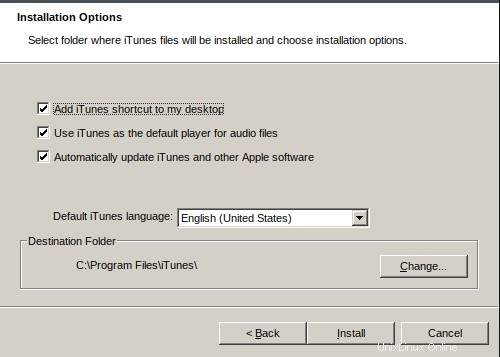
Et l'installation démarrera normalement.
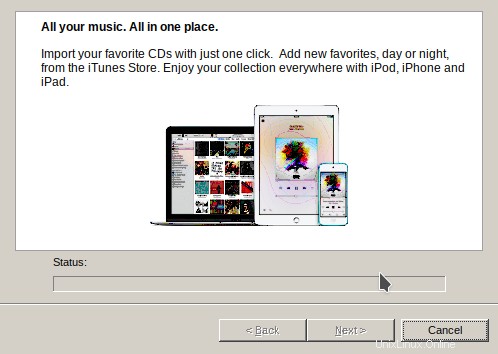
À la fin, vous verrez l'écran suivant indiquant que le processus a été terminé avec succès.
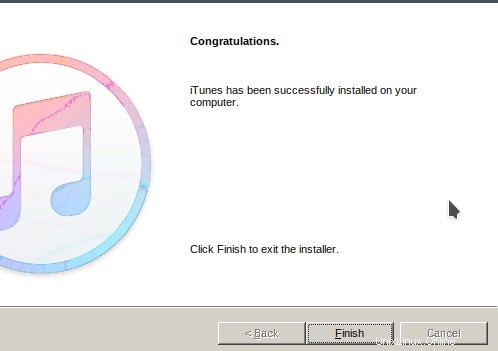
Vous pouvez maintenant profiter d'iTunes sur Ubuntu. Lancez-le simplement depuis le menu principal.
Conclusion
S'il y a une chose qui manque à Ubuntu pour être un système parfait, c'est que nous pouvons installer des applications Windows. Ce n'est pas la faute d'Ubuntu mais la faute des développeurs qui ne publient pas de versions pour ce système.
D'un autre côté, l'un des avantages de la communauté est qu'ils sortent toujours avec des projets intéressants et Wine en fait partie même s'il est un vétéran.
Maintenant que vous savez comment l'installer sur Ubuntu, il est temps d'en profiter et d'installer vos applications préférées. Par exemple, l'installation d'iTunes.